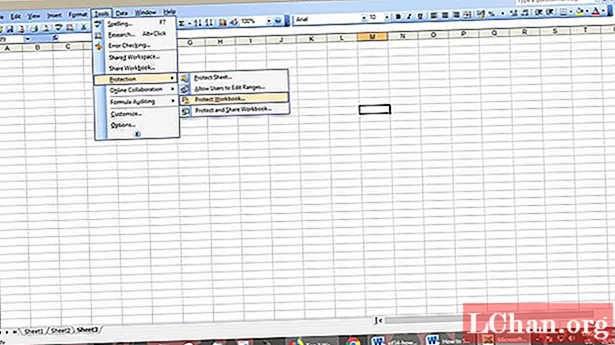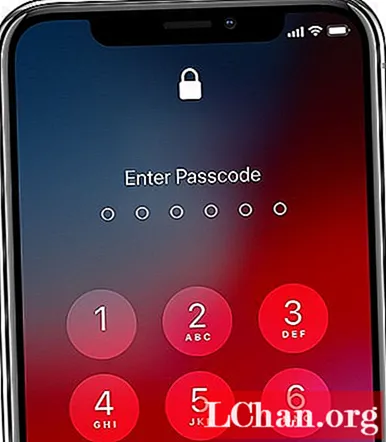Мазмұны
- 1 бөлім: Alienware BIOS мәзіріне қалай кіруге болады
- 2-бөлім: Alienware BIOS-ны қалай жаңартуға болады
- 3-бөлім: Alienware BIOS жаңартуы қалай орындалмады
- Қосымша кеңестер: BIOS-да Alienware Windows құпия сөзін қалай қалпына келтіруге болады
- Қысқаша мазмұны
Alienware ноутбугының болуы, кейде BIOS параметрлері туралы мәселе туындатуы мүмкін. BIOS негізінен аппараттық басқару элементтері мен параметрлердің өзгеруіне жауап беретін негізгі кіріс шығыс жүйесін білдіреді. Операциялық жүйе немесе BIOS жұмыс істемейді. Оны сіздің амалдық жүйеңіз бен жүйенің аппараттық құралдары арасындағы делдал деп атауға болады. Осы хабарлама туралы айтатын болсақ, біз Alienware BIOS туралы сіз білетін нәрселермен бөлісеміз. Alienware BIOS жаңарту, парольді қалпына келтіру және тағы басқалар туралы білетін боласыз. Сонымен, көп ойланбастан бастайық.
1 бөлім: Alienware BIOS мәзіріне қалай кіруге болады
Осы нақты бөлімде біз Alienware BIOS мәзіріне қалай кіруге болатындығын білгіміз келеді. Қадамдар қарапайым, міне осылар.
- 1-қадам: Біріншіден, жүйені ұстап, оны қайта іске қосу қажет.
- 2-қадам: Жүйе қосылып тұрғанда F2 пернесін қайта-қайта түртіп отырыңыз.
- 3-қадам: бұл Alienware логотипі экранынан кейін BIOS экранын шығарады. Мұнда BIOS мәзіріне оңай қол жеткізуге болады.
BIOS мәзірімен ойнау үшін сол және оң жақ көрсеткі пернелерін пайдалануға болады. Шығу үшін «Esc» пернесін басу жеткілікті. Немесе параметрлерді орнататын болсаңыз, сақтау үшін «F10» пернесін басыңыз, содан кейін одан шығыңыз. Жүйе қайта іске қосылады.
2-бөлім: Alienware BIOS-ны қалай жаңартуға болады
Мұнда біз Alienware BIOS жаңартуын қалай жасай алатыныңызды төмендегі қадамдар бойынша білеміз.
- 1-қадам: Alienware BIOS жаңарту үшін алдымен BIOS нұсқасын тексеріңіз. Бастау мәзіріндегі іздеу жолағына «msinfo032» деп теріп, BIOS нұсқасы / күні опциясын іздеңіз.
- 2-қадам: Енді dell.com/support веб-сайтына кіріп, компьютеріңіздің қызмет тэгін енгізіңіз. Егер сізде ешқандай түсінік болмаса, «ДК анықтау» батырмасын басыңыз. Енді «Драйверлер және жүктеулер» тармағын таңдап, «Санат» ашылмалы мәзіріне өтіңіз.
- 3-қадам: «BIOS» таңдаңыз, сонда сіз орнату файлын жүктеп аласыз. Жүктелгеннен кейін оны ашып, BIOS-ны орнату және жаңарту нұсқауларын орындаңыз.

3-бөлім: Alienware BIOS жаңартуы қалай орындалмады
Өкінішке орай, Alienware BIOS жаңартуы сәтсіз болса, сіз ренжуіңіз мүмкін. Алайда, кез-келген проблеманың шешімі бар болғандықтан, BIOS жаңаруы сәтсіз жағдай емес. Біраз техникалық болса да, иә, сіз қиындықтан шығасыз.
Мәселені жою үшін сіз жасай алатын нәрселердің бірі - жүйені өшіру және барлық перифериялық құрылғыларды ажырату. Айнымалы ток адаптерін, сондай-ақ батареяны алып тастау керек. Енді корпусты ашып, аналық батареяны шығарыңыз. Оны жаңасымен ауыстырыңыз және бүрге қуаты босатылатын етіп Қуат түймесін 15 секунд басыңыз.
Сіз жасай алатын тағы бір нәрсе - BIOS чипін розеткаға ауыстырса. Оны тек үйлесімдімен ауыстырыңыз және мәселе жойылады деп үміттенемін.
Қосымша кеңестер: BIOS-да Alienware Windows құпия сөзін қалай қалпына келтіруге болады
Alienware BIOS бағдарламасын жаңартудың маңызды элементтерімен танысқаннан кейін сізге мынаны білу қажет. Егер сіз Alienware Windows құпия сөзін BIOS-да қалай қалпына келтіруге қатысты сұрақтарыңыз болса, біз сізден көмек сұраймыз. PassFab 4WinKey-ді ұсынамыз, ол жергілікті және әкімші парольдерін бір рет басу арқылы жоюға немесе қалпына келтіруге арналған керемет әрі қуатты құрал. Бұл бірнеше минут ішінде Windows есептік жазбасын жоюға немесе жасауға көмектеседі. Құпия сөзді қалпына келтіру дискісін PassFab арқылы және қауіпсіз түрде жасауға болады. Мұның қалай жұмыс істейтінін түсінейік.
- 1-қадам: Бағдарламалық жасақтаманы алыңыз
Бастау үшін сіз браузерде PassFab 4WinKey ресми сайтына кіріп, құралды компьютерден жүктеп алуыңыз керек. Енді оны орнатып, кейін іске қосыңыз. Келесі интерфейс сіз үшін байқалады.

- 2-қадам: Жүктеу медиасын таңдаңыз
Енді сіз USB / Disk-ді кірістіріп, экранда қолайлы жүктеу медиасын таңдаңыз. Тек біреуін таңдап, «Келесі» батырмасын басыңыз. Ол қазір дискіні жаза бастайды.

- 3-қадам: Жүктеу мәзіріне өтіңіз
Дискіні жазған кезде оны шығарып, бұғатталған ДК-ге салыңыз. Жүйені қайта іске қосып, жүктеу мәзіріне кіру үшін «F12» немесе «Esc» пернесін басыңыз. Дискіні таңдап, Enter пернесін басыңыз.

- 4-қадам: Құпия сөзді қалпына келтіру
Енді келесі экранда амалдық жүйені таңдауға болады. «Есептік жазбаның құпия сөзін қалпына келтіру» тармағын таңдаңыз. Қажетті мәліметтерді енгізіп, жаңа пароль салыңыз. Құпия сөзді қалпына келтіру үшін «Келесі» түймесін басыңыз.

Қысқаша мазмұны
Бұл жазбада біз Alienware BIOS туралы бірнеше пайдалы кеңестер бердік. Alienware BIOS-ны жаңарту, мәзірге кіру болсын, енді бәрін өзіңіз жасай аласыз. Сонымен қатар, біз Alienware 17 r3 BIOS немесе кез келген басқа Alienware ноутбуктерінде парольді қалпына келтіруге көмектесетін керемет құрал ұсындық. Сізге ақпарат пайдалы болады деп үміттенеміз және бұл туралы сіздің көзқарасыңызды білгіңіз келеді. Оқығаны үшін рахмет және кез-келген күмән мен сұраныс үшін төмендегі түсініктемені тастай аласыз.